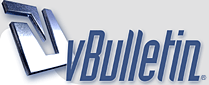
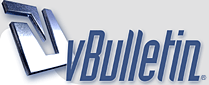 |
الدرس الأول في المرحلة المتوسطه
السلام عليكم ورحمة الله وبركاته
هذا الدرس الأول المفتوح للأعضاء للتفاعل والتطبيق فيه طبعاً كما ذكرت سابقاً الشخص المبتدأ يجب أن يراجع الشروح التي تم طرحها بالموضوع الأصلي لكي يتمكن من فهم ما نقوم به هنا :) ومن يصعب عليه امر بإمكانه أن يطرحه هنا او على المسنجر olomchm@hotmail.com الدرس الأول في التصميم للمرحلة المتوسطة سنتناول في هذا الدرس بعض النقاط اللتي عليك الأنتباه لها وانت تصمم 1- احذر البكسلات: تتألف الصورة من مجموعة ضخمة من البكسلات اللتي كل تتمجع وتشكل الصورة لأن كل بكسل هو لون http://www.buraydh.com/forum/upload/p36.gif كثير من الناس يكبرون صورهم عشوائياً فنجد تشوه في الصورة, و وصل الكثير لنتيجة ان الصورة الصغيرة يجب ان تبقى صغيرة لأنها بمجرد ان تكبرها قليلاً فستبدأ الصورة بفقدان حيويتها اذاً كيف نكبر الصور: هذه الطرق اللتي سنتابعها لا تعطيك نتيجة قوية دائماً لأن التكبير مثلما اسبقت أن بمجرد التكبير تبدأ الصورة بفقدان حيويتها - اذهب لـ Image >> Images Size http://www.buraydh.com/forum/upload/p37.gif وبعدما تكبر الصورة اختار اداة الـ Sharp http://www.buraydh.com/forum/upload/p38.gif وابداً بسحب الأداة على اطراف الصورة حتى تقوي اطرافها اللتي نعمت في عملية التكبير و تستطيع الأستعانة بهذه الفلاتر للوصول للنتيجة المطلوبة (Blur أو Sharpen ) <<سFilter 2- احذر الحواف القاسية: حيث ان هناك بعض من يفرغوا الصور ولكن ينسوا الحواف او يتناسوها http://www.buraydh.com/forum/upload/p39.jpg فمعالجتها بسيطة تكون على النحو التالي: - عندما تحدد العنصر اللذي تريد نقله عليك ان تطبق التالي: بعد التحديد اظغط كلك يمين واختار Feather واجعل النسبة 1 - اختار اداة Blur http://www.buraydh.com/forum/upload/p40.gif وابدأ بتنعيم الأطراف - استعمل اداة الـ Stamp لتعويض الأطراف المفقودة - استعمل الستايل بالنقر مرتين على طبقة العنصر وادراج Outer او Inner Glow 3- نظّم طبقاتك: اطلعت سابقاً على قوالب مجانية تأتي بصيغة PSD مفتوحة الطبقات فأجد ما يقارب الـ 60 - 70 طبقة !! عدد كبير يجعلك تظيع فعندما تصنع تصميم حاول استعمال مجلدات الطبقات فستسهل عليك كثيراً فلن تحتاج لتخمين الطبقة واستعمل اسماء تدل على محتوى الطبقة ولا تستعمل الأسماء العربية فاحياناً تخلق مشاكل ربما تكلفك الكثير 4- استعمل ادوات الـ Shape: http://www.buraydh.com/forum/upload/p41.jpg فبستعمالها تظمن مرونة عملك وتظمن انك ستصل لنهاية قوية لأنك ستسطيع تعديل اخطائك بشكل سهل وعملي في أي وقت فمهما كبر أو صغر الـ Path ( وهو الخطوط اللتي تعتمد عليها الـ Shapes ) فلا يتأثر ولا يتشوه مثلما اوردنا في المثال الأول استعمل هذه الأدوات واكتشفها اكثر عن قرب راجع هذه الأمور الأربعة وسيكون هناك المزيد في الدروس القادمة وأرجو ان تطبقها ايضاً وليس ان تقرأها فقط لأنك ستنساها بداية الدرس من هنا التطبيق :) [frame="9 50"]- والآن سنتابع طريقة تصميم حتى نجعل للدرس مرونة قليلاً والتصميم هو حول التركيز على نقطة أو موضوع معين داخل صورة مليئة بالعناصر والمواضيع قد اخترت هذه الصورة http://www.buraydh.com/forum/upload/p42.jpg 1- كرر الطبقة ( Layer ) 2- اعمل تحديد حول الولد ثم كلك يمين واختار Feathr و اجعل النسبة 7 و من بعدها توجه إلى Select >> Modify >> Expand واجعل القيمة 5 ( كرر العملية على الكرة ايضاً ) 3- كلك يمين على الطبقة السفلية و اختار Layer via Copy 4- طبق الفلتر على الطبقة العلوية : Filter >> Blur >> Redial Blur واجعل النسب كالآتي Amont = 22 Blur Method = Zoom Quality = Best 5- كرر الفتلر على الطبقة السفلية 6- طبق الفلتر على الطبقة العلوية: Filter >> Render >> Lighting Effects واجعل النسب كالآتي Light Type: Omni Intensity: 100 اللون الخاص بـ Intensity هو : EFE3C4 Gloss: -4 Material: 46 Exposure: 6 Ambience: -36 7- تأكد ان ترتيب الطبقات على النحو التالي: 1-الطبقة التي طبقنا عليها اللأضاءة 2- طبقة الولد 3- طبقة الكرة 4- الطبقة اللتي طبقت عليها فقط الخطوة الرابعة 8- حوّل الطبقة العليا من Normal إلى Darken واضف إذا احببت لمساتك الخاصة وهذه هي النتيجة النهائية http://www.buraydh.com/forum/upload/p43.jpg بإنتظار من إشترك معنا بالسابق ومن يريد الأن أن ينضم معنا :) للتطبيق [/frame] تحياتي |
حلوووووووووووووووووو ابو سليمان والله ما قصرت شرح وااااافي وكااااااافي .. تسلم ياغالي .. :)
|
مشاء الله بديتو .. حنا للان نناااقش شرووووط الاتفاااقيه بيننااا وبين هالفوتوشوب ..ههههههههه |
اقتباس:
اهلييييييين عندليبنا ربي يسلمك ويسعدك بس تعال وين تطبيقك ؟؟ لا تتأخر ههههههه |
اقتباس:
اهلين اختي جناان هههههههههههههههه والله يا انا فطست ضحك من نقاشكم ههههههه بس هاا بس تخلصي النقاش اجدعي التطبيق علينا :) الف شكر |
مرحبا اخوي ميدوو
يعطيك العافيه على الدرس وهذا هو تطبيقي وان شاء الله يبيض الوجه خخخخخخخخ http://www.buraydh.com/forum/upload/meuu.gif |
السلام عليكم ورحمة الله وبركاته
ماشاء الله اختي اماراتيه والنعم تطبيق اكثر من رائع وربما تفوقتي علي فيه :) الف شكر لكِ |
مشكووووووور استاذ ميدوو
لعل اجد الوقت لتطبيق الدرس وإعطائك النتيجه |
....
در س رائع يا أخي تشكر عليه وجزاك الله كل خير . ... و عندي مشكلة بسيطة .. وهي ان أغلب الدروس تشرع على برنامج الفوتوشوب الانجليزي و أنا برنامجي عربي لذلك اجد صعوبة احيانا بالتطبيق الا اننني طبقت تطبيق قريب من تطبيقكم .... وما ادري كيف صار وحاليا مواقع التحميل عندي معطلة علي أجد موقع آخر وأعرضه عليكم . بوركتم. أنسام |
در س رائع يا أخي تشكر عليه وجزاك الله كل خير
|
http://9q9q.com/get.php?filename=1135852195.jpg
وهذا التطبيق وصل بالسلامة. >>> شكلي عفست الدنيا فيه . أنسام |
السلام عليكم ورحمة الله وبركاته
ياهلا بالغاليين الزعيم فادي أنسام الف شكر لتواجدكم اختي انسام بالنسبه للفوتوشوب فهو كما ذكرتي أغلب الشروحات بالأنجليزي لذلك ياليت عشان ترتاحي وتقدري توصلي للي تبيه من تصاميم هو أن تحملي فوتوشوب انجليزي وصدقيني لن تجدي اي فرق او صعوبه بإستخدامه بالنسبه للطتبيق حلوووو مع اختلاف بسيط تحياتي |
....
ميدوو.. مشكور ويعطيك العافية .. وبالنسبة للبرنامج الانجليزي فالكثير نصحني بنصيحتك ... بأنه احمل برنامج انجليزي ... لكن لاني اخذت الفوتوشوب للتسلية والعب فيه وقت الفراغ افضل يكون بالعربي حتى على الاقل استوعب عمل القوائم ... لأني أجرب أي شي . وسؤال بسألك لو سمحت . الفذر =(( هل هو يعني (حد ) ؟؟ )) أنسام |
1 مرفق
السلام عليكم ورحمة الله وبركاته
أختي أنسام بالنسبه لكلمة فذر Feather فترجمتها الحرفيه تعني ريشه أما الكلمه المرادفه لها في الفوتوشوب فلا اعلم عن مدى دقتها ولعل الصوره هذه توضح لكي المعني بالفيذر فبعد تحديد الشكل نضغط بزر الفأره الأيمن لتخرج لنا القائمه المنسدله ومنها نختار الفيذر ( الإختيار الثالث ) |
ميدو مشكور
بس والله مافهمت شئ لاني بصراحة مااحب اقرا احب على طول سو بالصور وشكرا |
| الساعة الآن 09:48 pm. |
Powered by vBulletin® Version 3.8.8 Alpha 1
Copyright ©2000 - 2025, vBulletin Solutions, Inc. Trans by
موقع بريدة